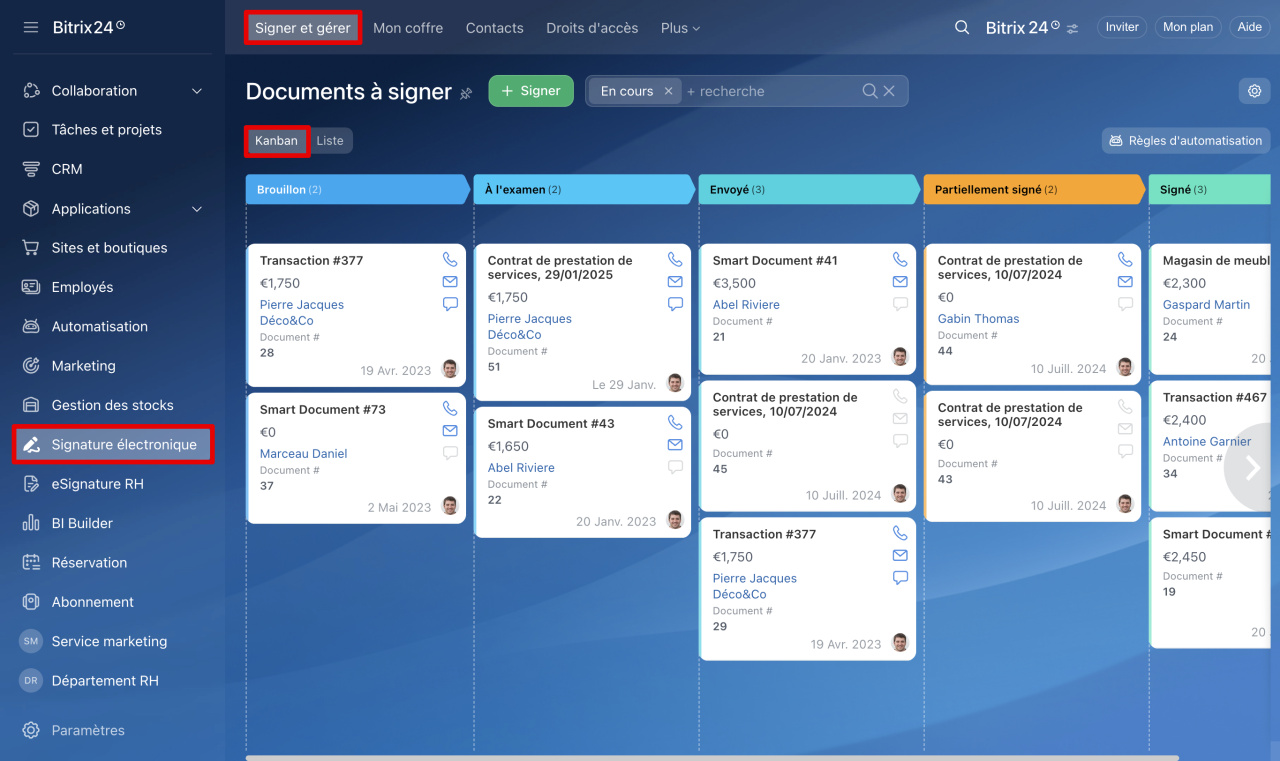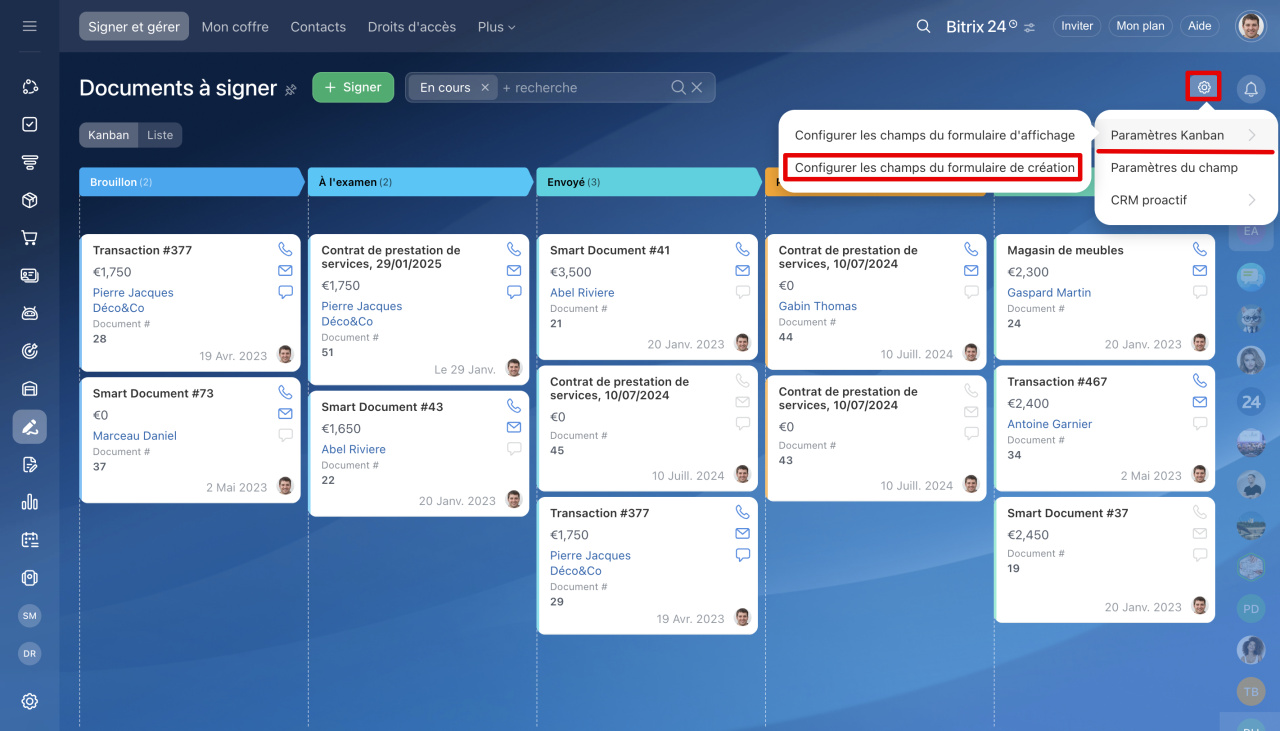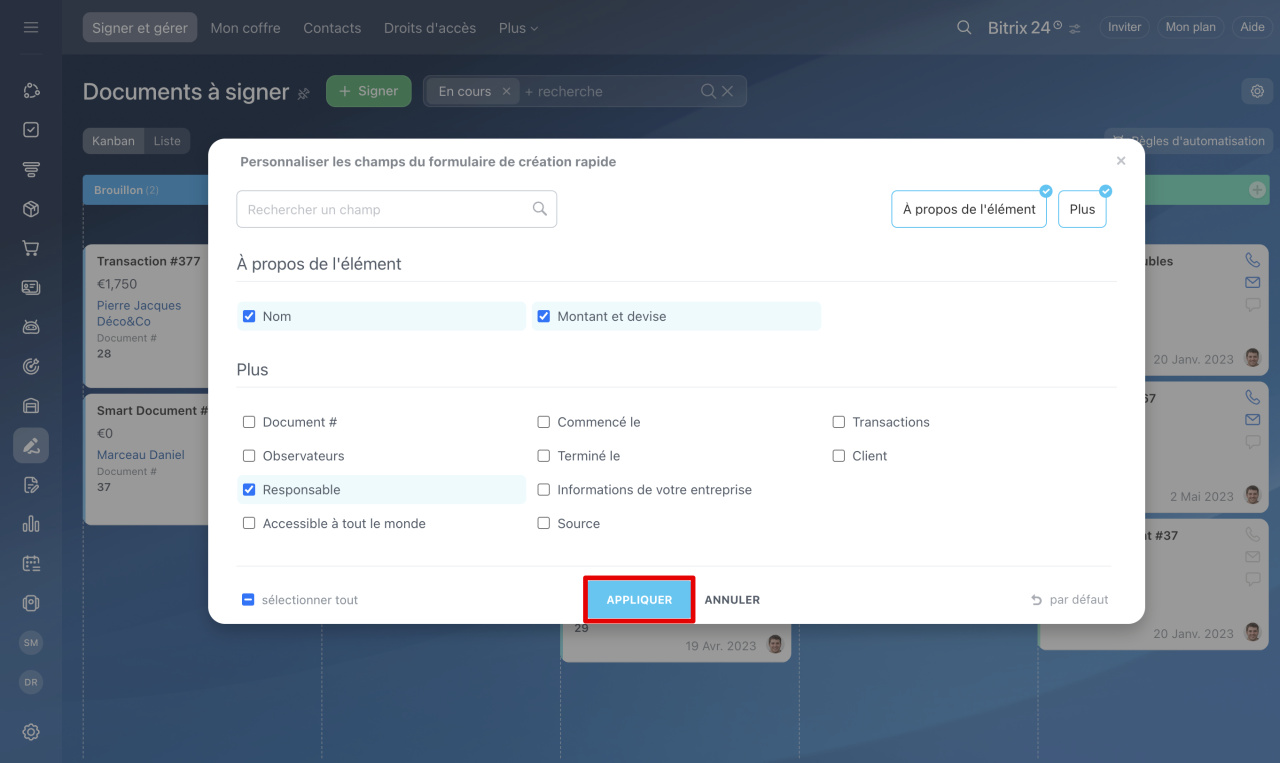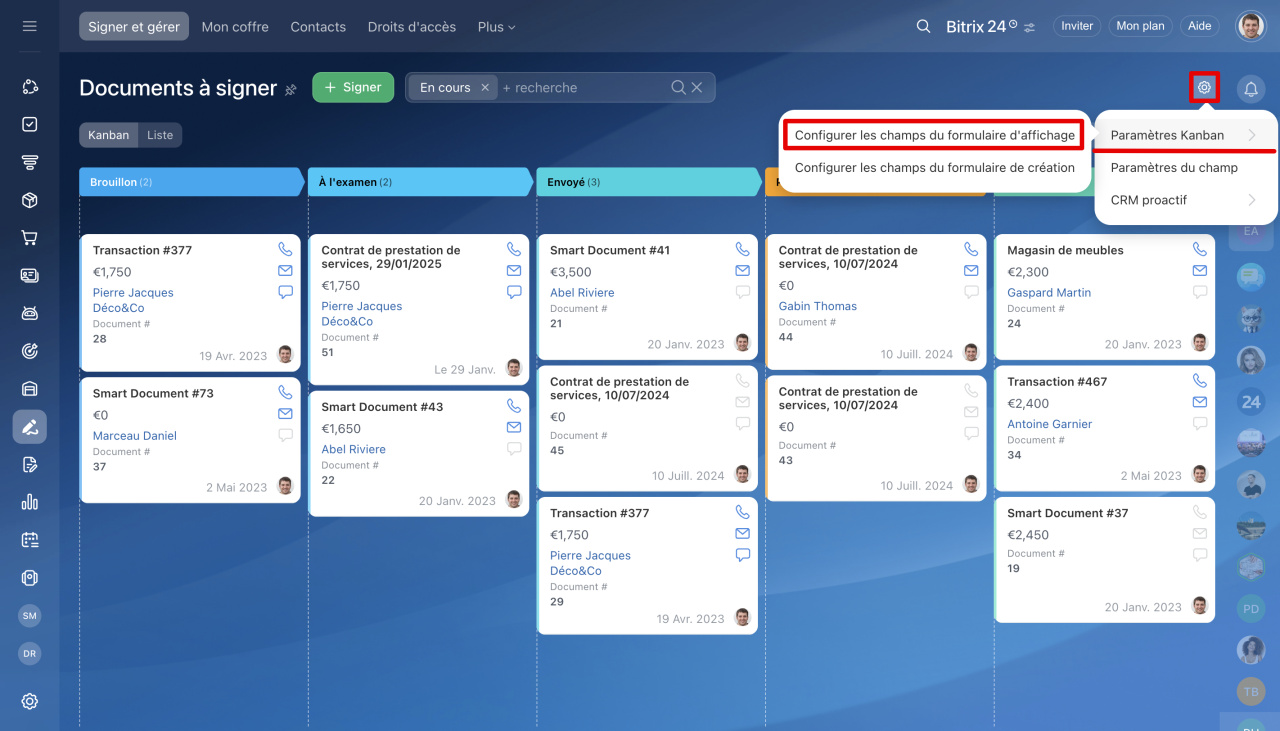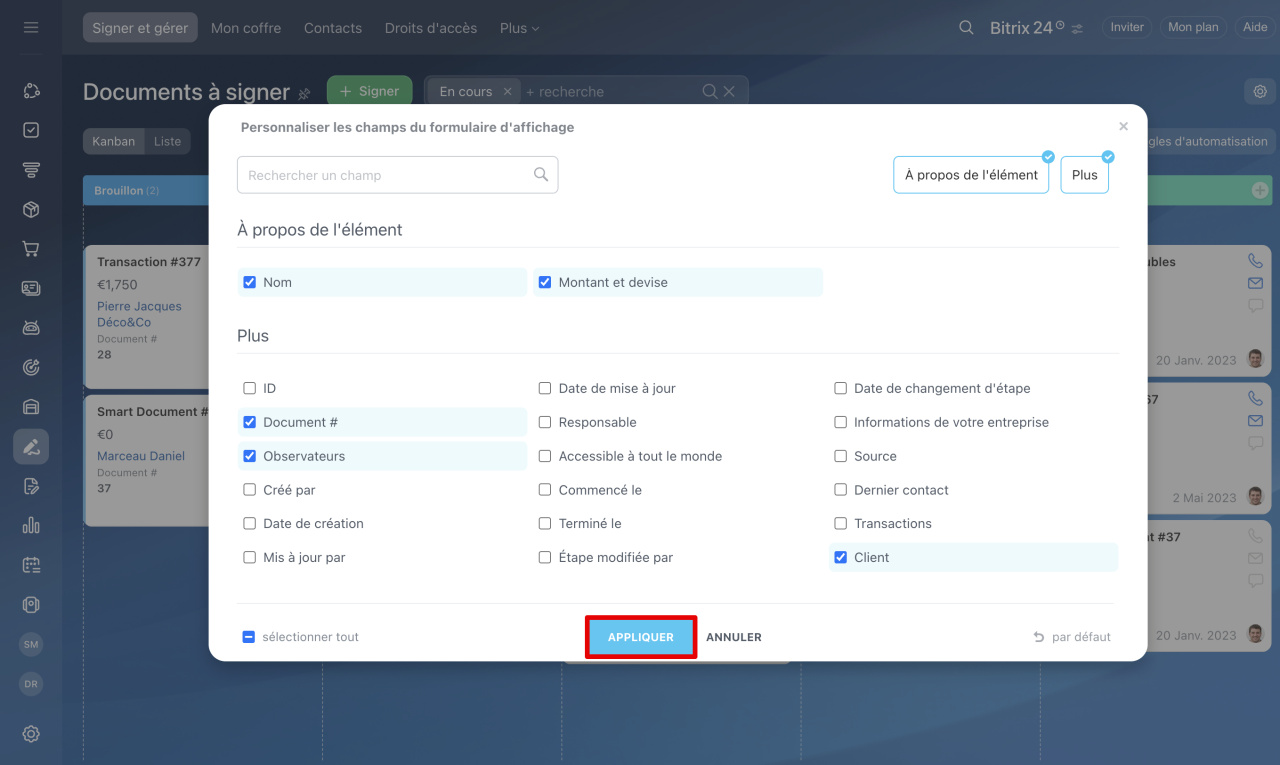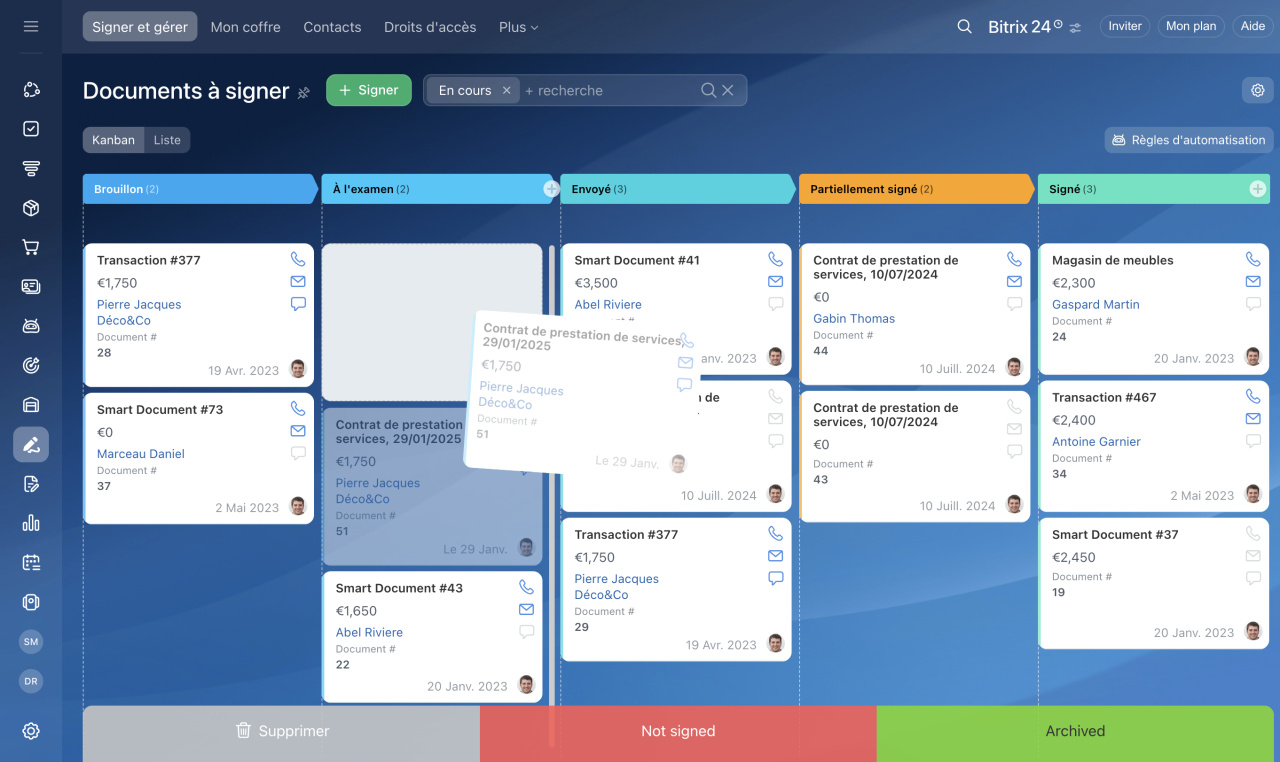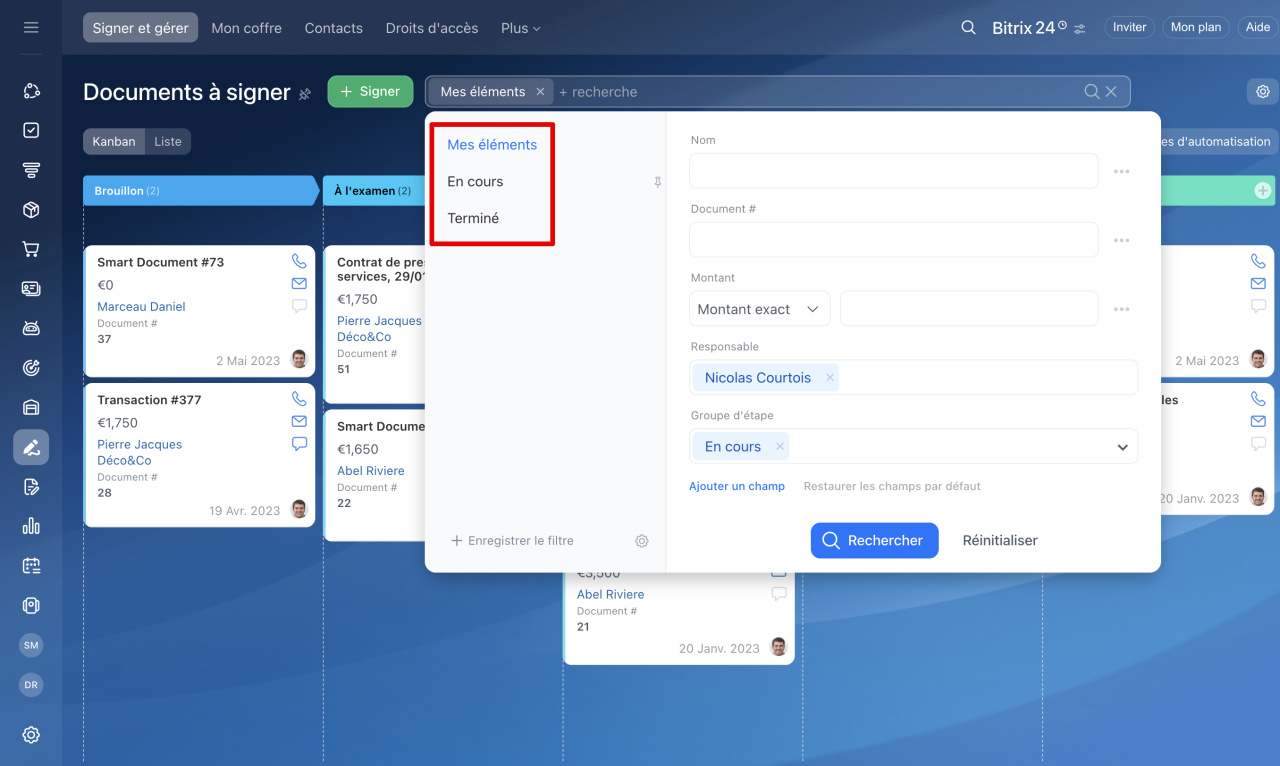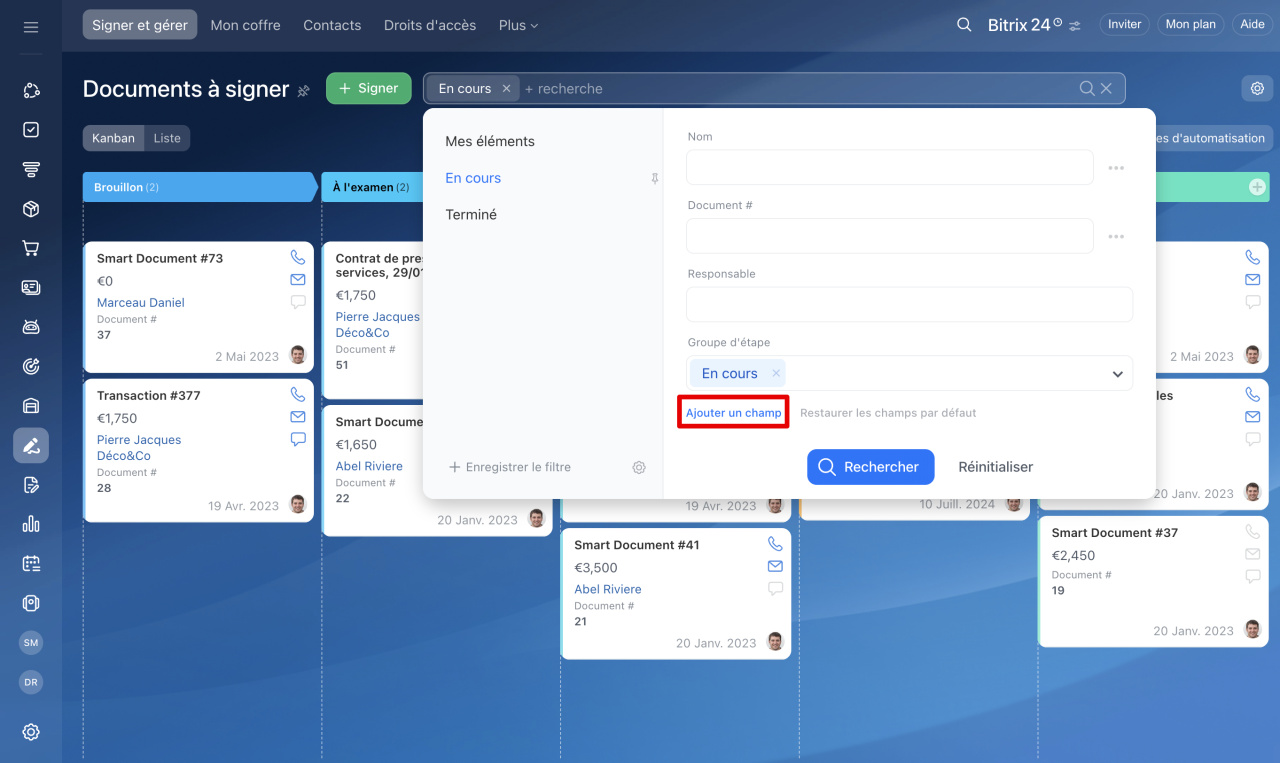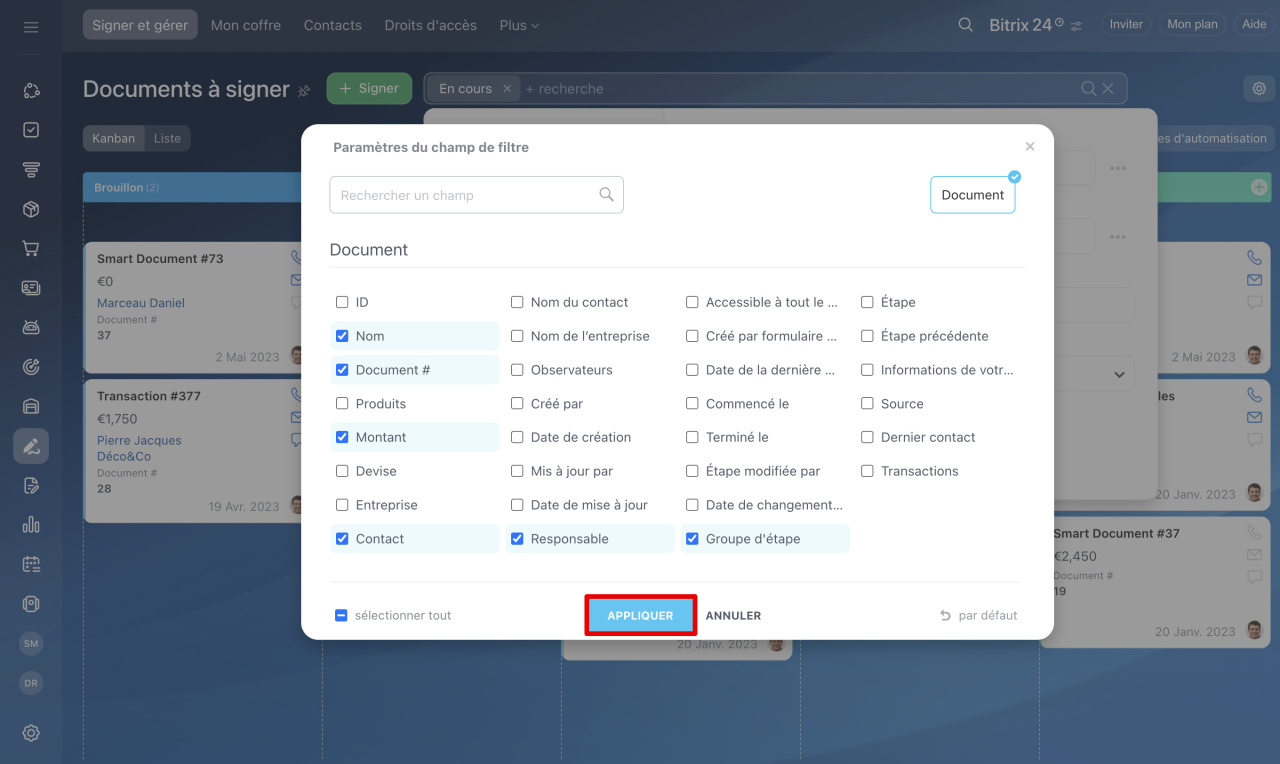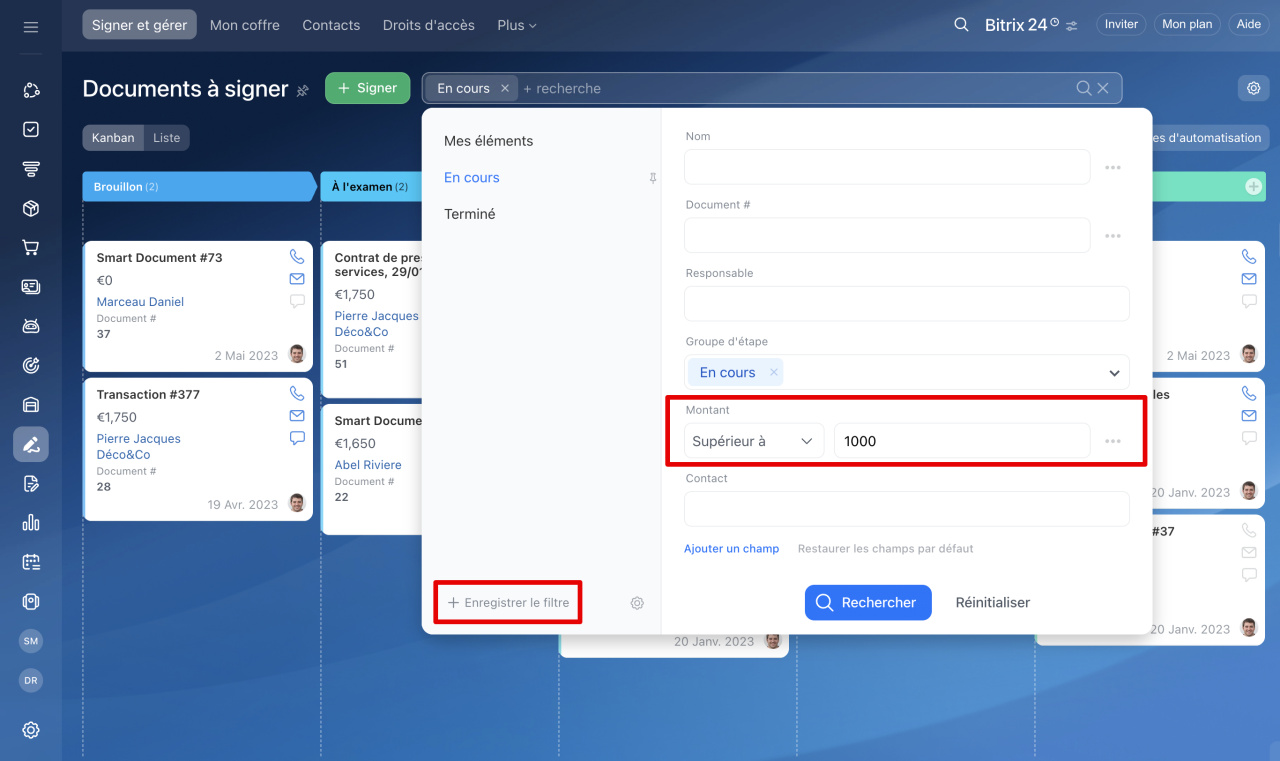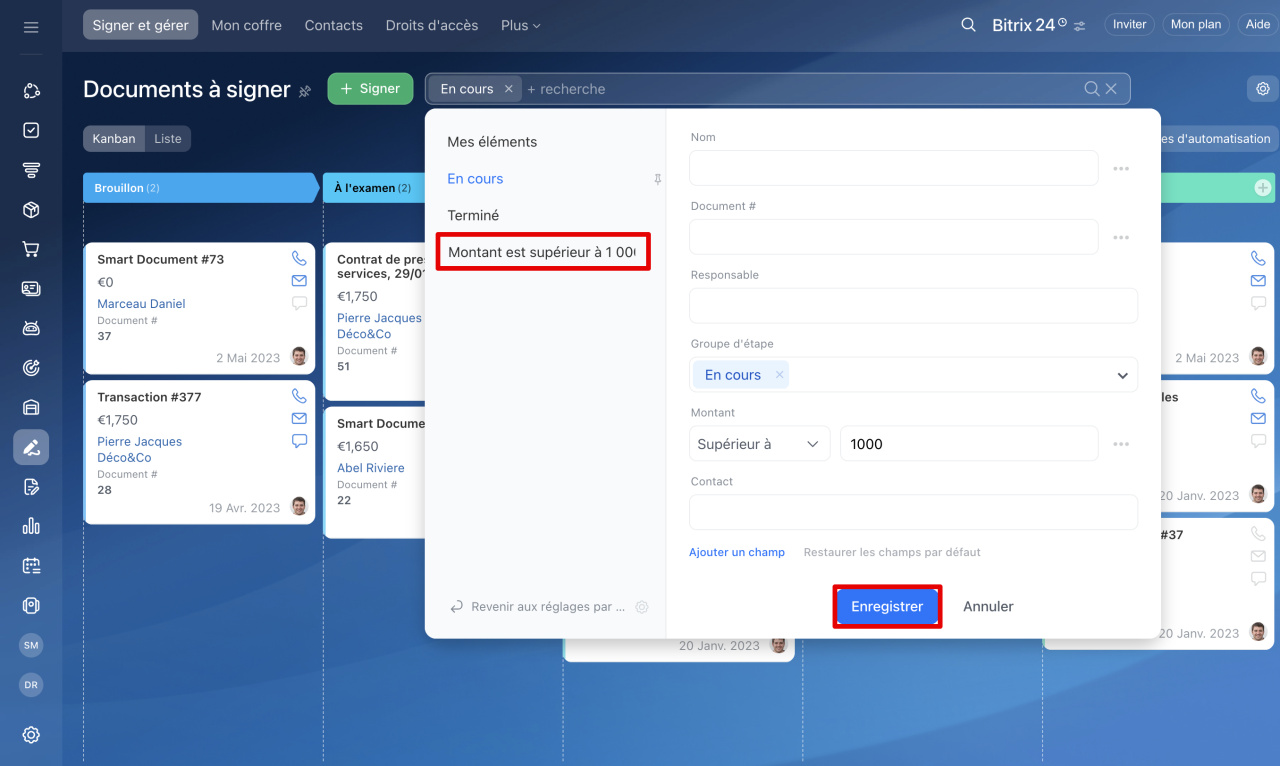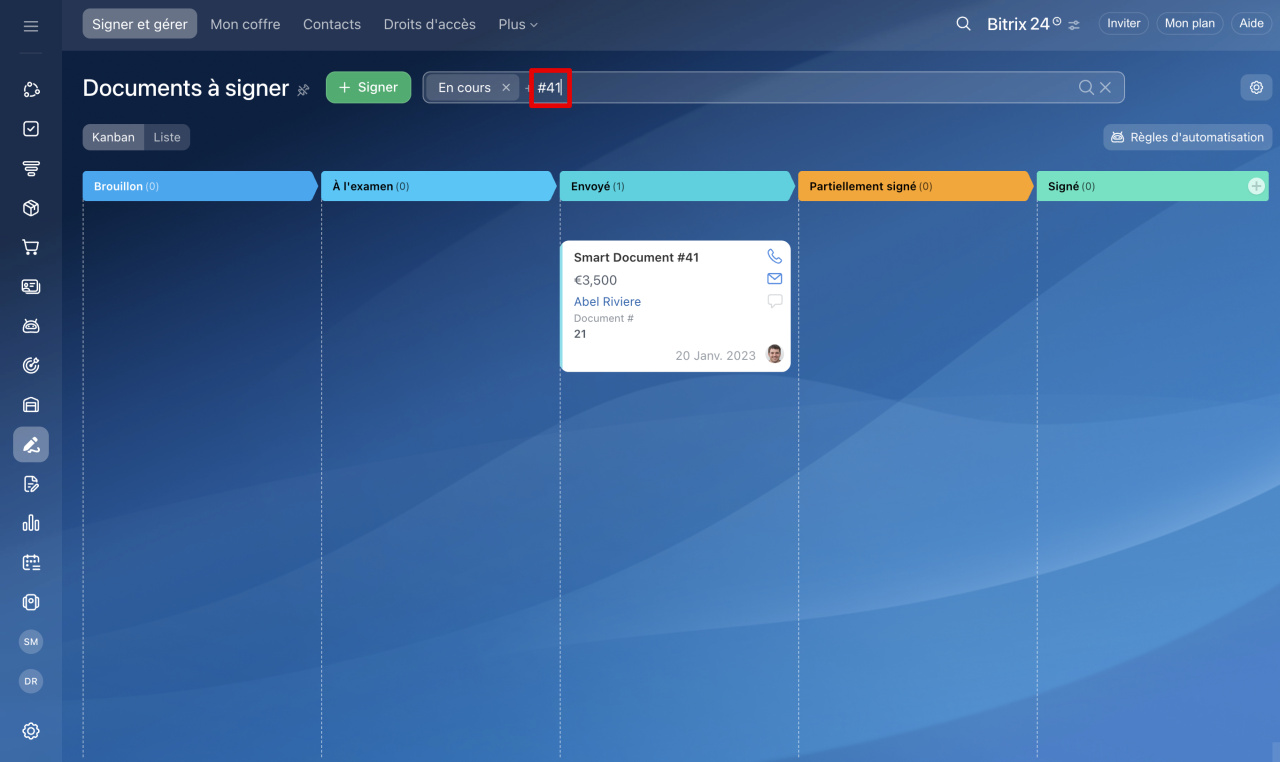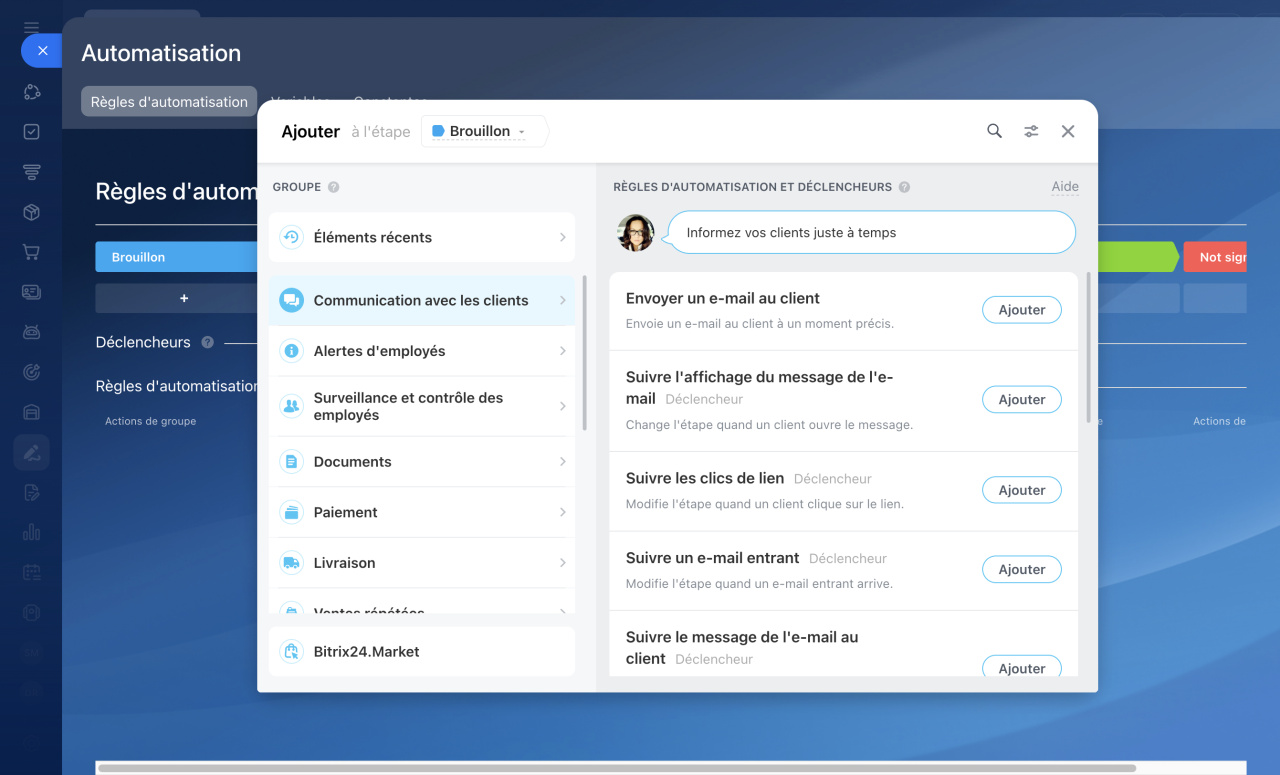Dans la section Signature électronique, vous pouvez gérer le traitement des documents grâce au Kanban - un tableau composé de colonnes et de formulaires. Un formulaire représente un document spécifique, tandis que les colonnes correspondent aux différentes étapes de traitement : validation, signature, envoi au client, etc.
Kanban permet de visualiser l’état d’avancement de chaque document et d’identifier rapidement les contrats en attente de validation ou de signature.
Configuration du Kanban
Dans Kanban, vous pouvez configurer les étapes, la création des formulaires et leur affichage. Chaque employé peut personnaliser ces paramètres selon ses besoins.
Configurer les étapes. Ces étapes permettent de suivre le processus de signature, du brouillon jusqu’au document signé par toutes les parties.
Accédez à la section Signature électronique - Signer et gérer - Kanban. Par défaut, Kanban contient cinq étapes :
- Brouillon - un formulaire de document a été créé.
- À l'examen - le document est en cours de vérification (par exemple, par un responsable).
- Envoyé - le document attend la signature du directeur.
- Partiellement signé - signé par votre entreprise, mais en attente de la signature du client.
- Signé - signé par toutes les parties.
Vous pouvez utiliser ces étapes par défaut, les modifier ou en ajouter de nouvelles.
Pour modifier le nom, la couleur ou supprimer une étape, cliquez sur Crayon. Pour ajouter une étape, cliquez sur Plus (+).
Configurer le formulaire de création de documents. Les formulaires peuvent être générés automatiquement (par exemple depuis le CRM) ou manuellement dans Kanban.
Documents dans le CRM : comment créer et envoyer en quelques minutes
Plans tarifaires
Pour créer un document rapidement, sélectionnez les champs obligatoires (responsable, coordonnées de l’entreprise, client). Les autres champs peuvent être complétés ultérieurement.
1. Cliquez sur Paramètres (⚙️) - Paramètres Kanban - Configurer les champs du formulaire de création.
2. Sélectionnez les champs nécessaires et cliquez sur Appliquer.
Configurer le formulaire d'affichage. Pour ne voir que les informations essentielles dans Kanban, personnalisez l'affichage. Par exemple, un superviseur peut choisir d’afficher le créateur du document, la date et le responsable, tandis que les autres détails restent accessibles en ouvrant le formulaire.
1. Cliquez sur Paramètres (⚙️) - Paramètres Kanban - Configurer les champs du formulaire d'affichage.
2. Sélectionnez les champs et cliquez sur Appliquer.
Utilisation des documents dans le Kanban
Déplacer les documents entre les étapes. Faites glisser les formulaires d’une colonne à une autre pour refléter leur progression.
Filtrer et rechercher. Utilisez les filtres et la recherche pour trouver rapidement un document.
Filtres prédéfinis. Trois options sont disponibles par défaut :
- Mes éléments - affiche ceux dont vous êtes responsable.
- En cours - documents en attente de signature.
- Terminé - documents signés ou annulés.
Filtres personnalisés. Créez des filtres avancés, par exemple pour trier par responsable ou par montant.
1. Cliquez sur Ajouter un champ.
2. Sélectionnez les critères (ex. Montant, Contact), puis Appliquer.
3. Saisissez la valeur des champs. Par exemple, « Le montant est supérieur à 1 000 ».
4. Cliquez sur Enregistrer le filtre.
5. Nommez le filtre et validez.
Recherche. Utilisez la barre de recherche pour trouver un document par son nom, son client, etc.
Configurer les règles d'automatisation et les déclencheurs.. Ces outils simplifient la signature électronique.
Règles d'automatisation et déclencheurs dans Signature électronique
- Kanban de Signature électronique permet de gérer les documents via un système de colonnes (étapes) et de formulaires (documents).
- Personnalisez les étapes, la création et l’affichage des formulaires selon vos besoins.
- Utilisez les filtres et la recherche pour retrouver rapidement un document.
- Automatisez les processus avec des règles d’automatisation et déclencheurs.